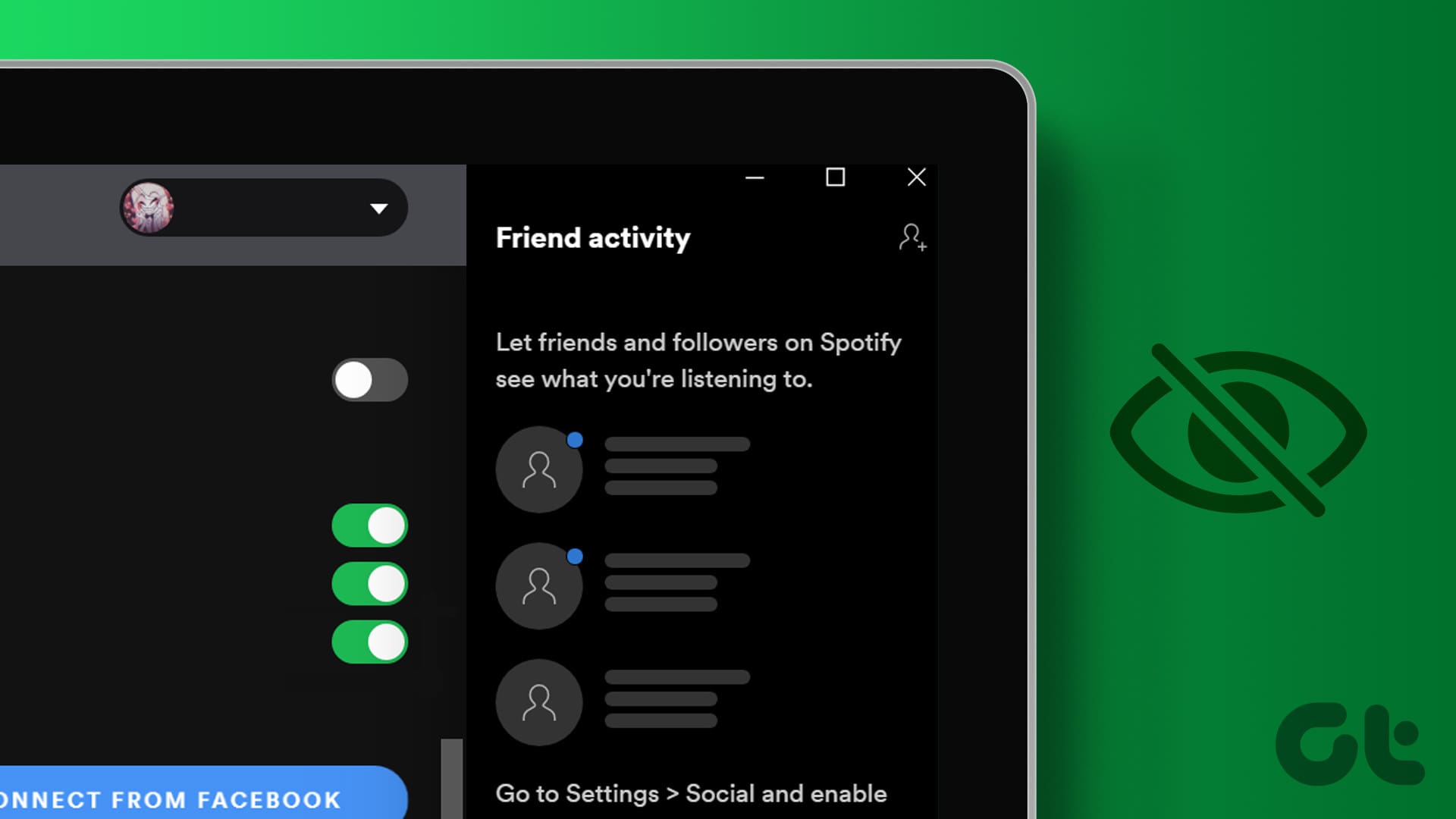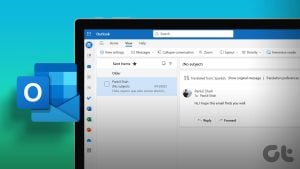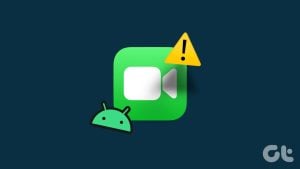수정 1: 친구 활동 탭 활성화
이전에 보기 메뉴를 사용하여 숨긴 경우 Spotify 앱은 친구 활동 탭을 표시하지 않을 수 있습니다. 이를 표시하려면 Spotify 앱을 열고 메뉴 아이콘(세 개의 가로 점) 왼쪽 상단 모서리에 있습니다. 이동 보다 > 선택 친구 활동 하위 메뉴에서.
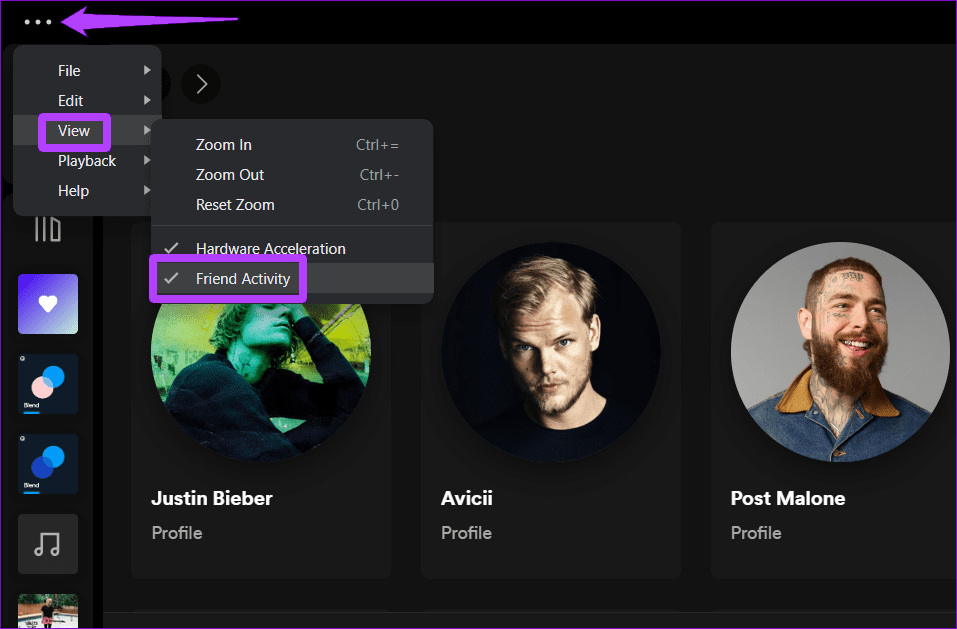
이 후에는 친구 활동 오른쪽에 있는 탭입니다.
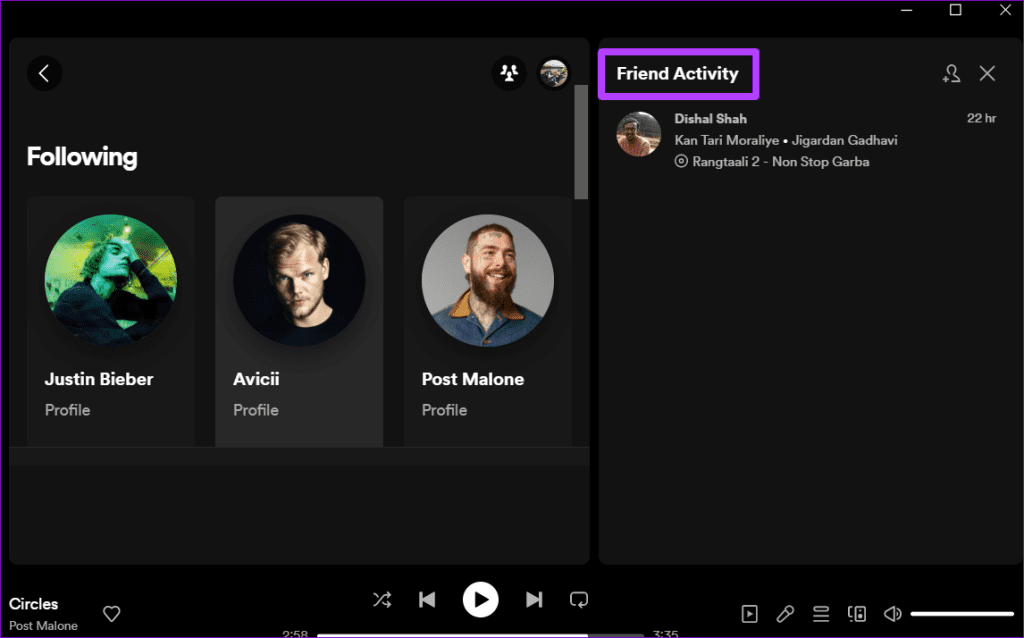
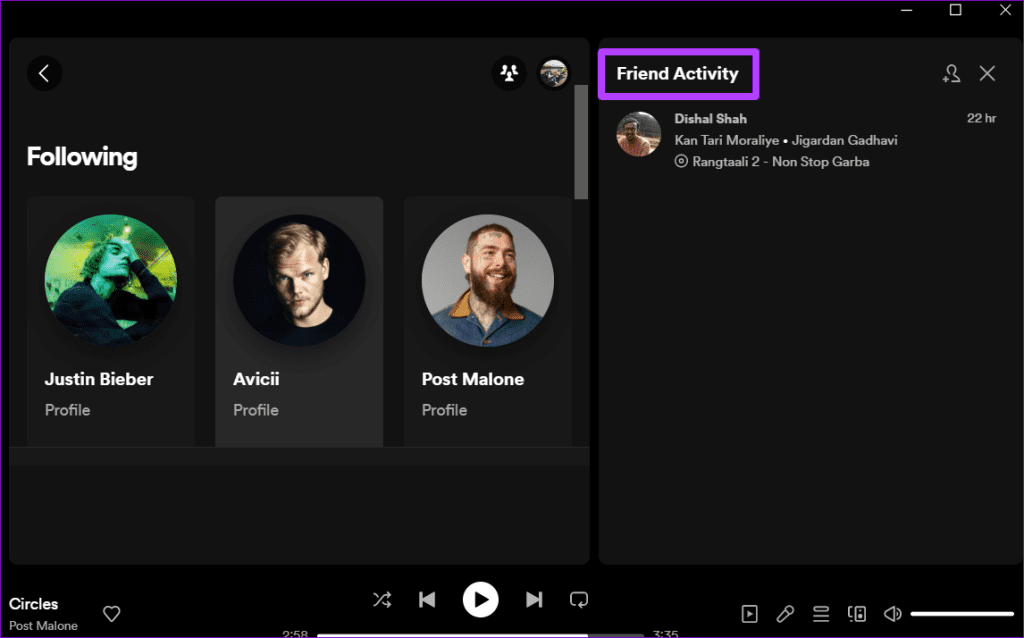
수정 2: 친구를 따라가세요
당연한 것처럼 보일 수도 있지만 특정 친구의 활동을 볼 수 없다면 Spotify에서 해당 친구를 팔로우하고 있는지 확인하는 것이 좋습니다. 확인하는 방법은 다음과 같습니다.
1 단계: Spotify 앱을 엽니다. 당신의 프로필 사진 오른쪽 상단에서 프로필.
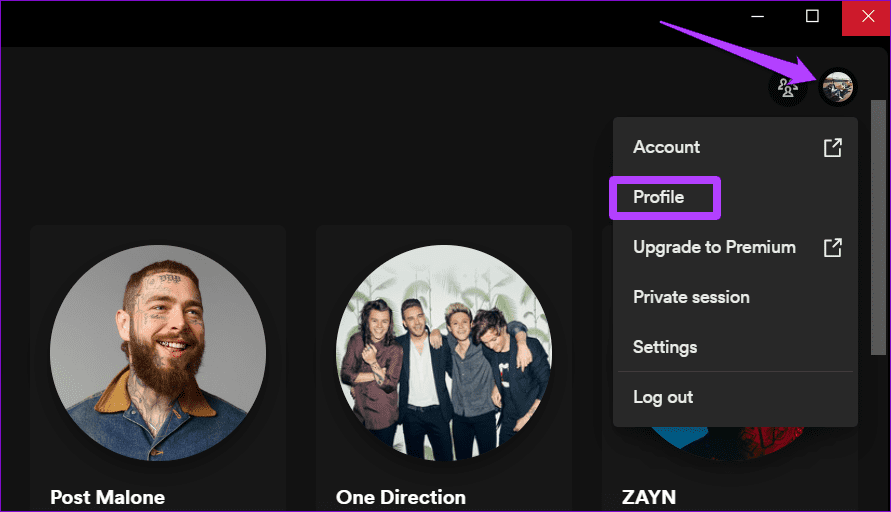
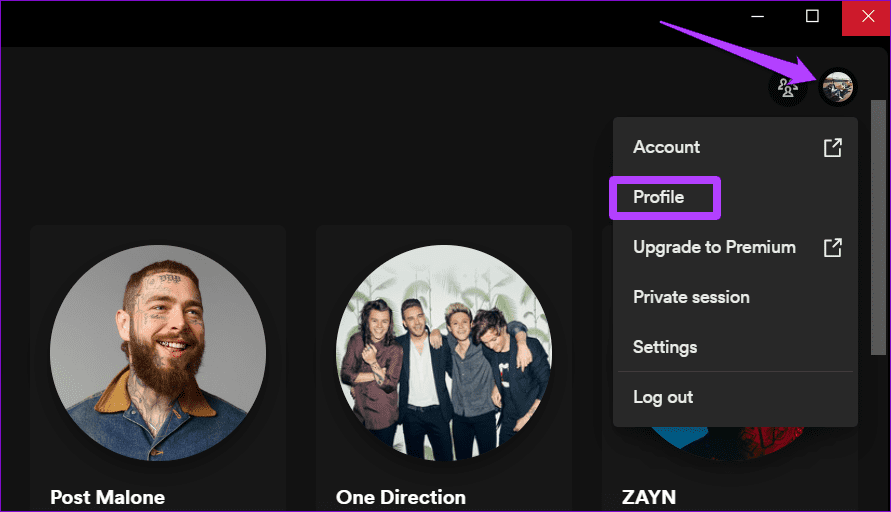
2 단계: 귀하의 이름 아래에서 다음을 클릭하십시오. 수행원 팔로우하는 사람들의 목록을 보려면
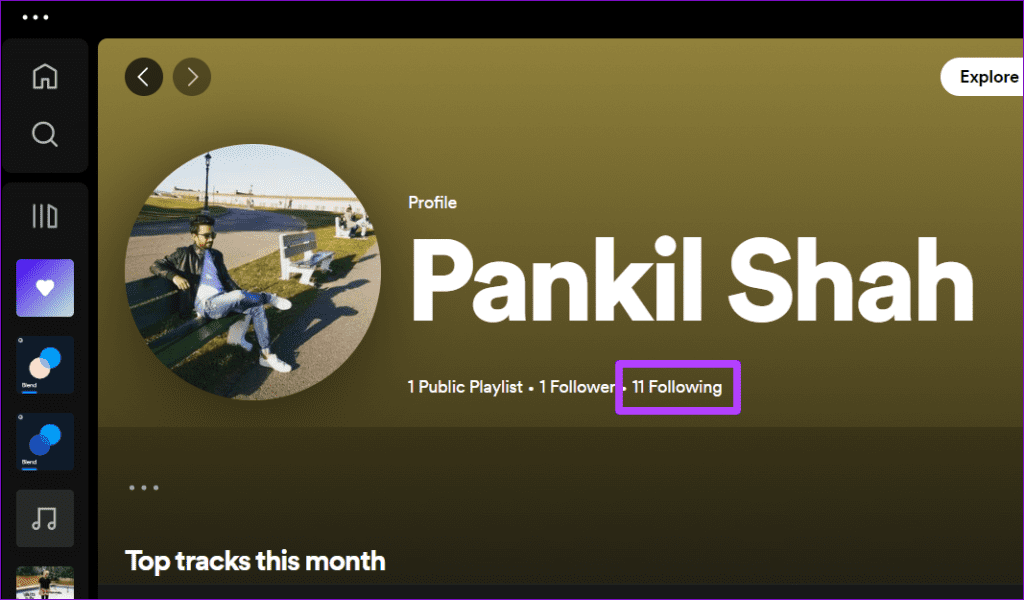
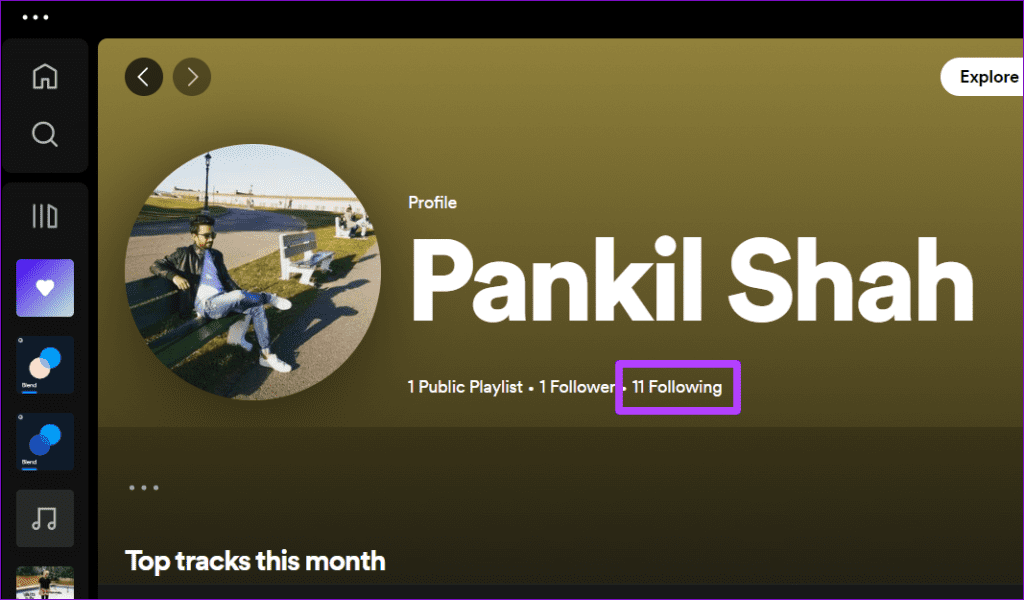
3단계: 이 목록에 친구가 없으면 친구 활동 아이콘 맨 위에서 다음을 클릭하세요 친구 추가 아이콘.
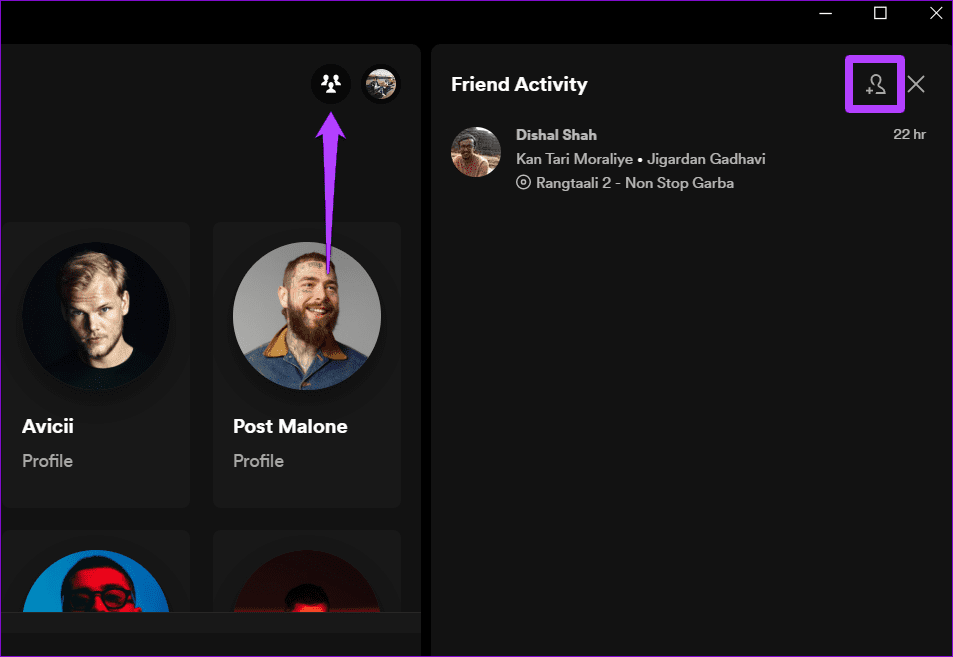
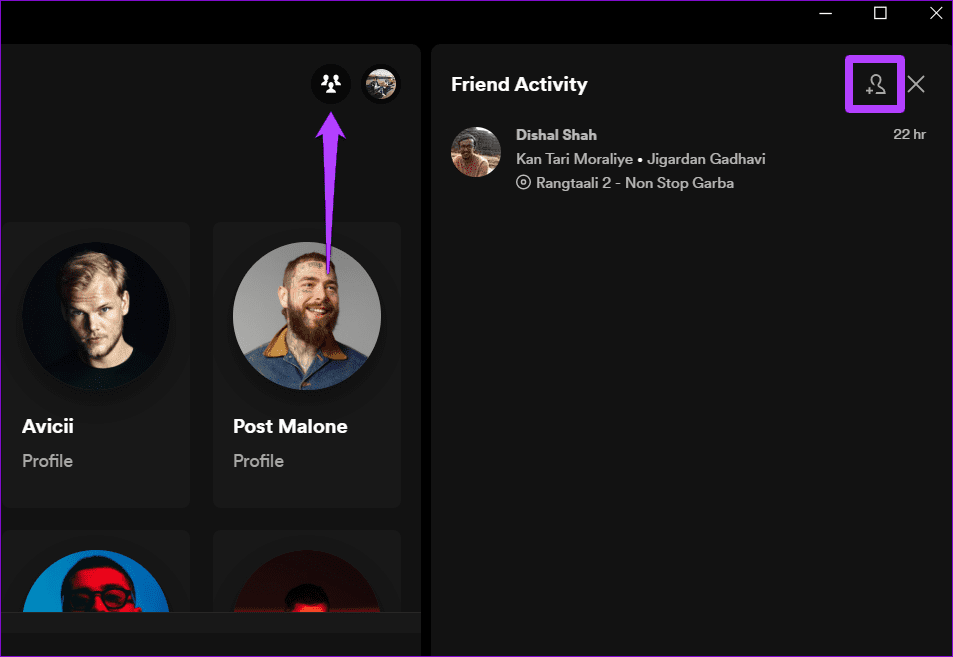
4단계: 검색창을 이용해 팔로우하고 싶은 친구를 찾아 클릭하세요. 친구 추가 아이콘.
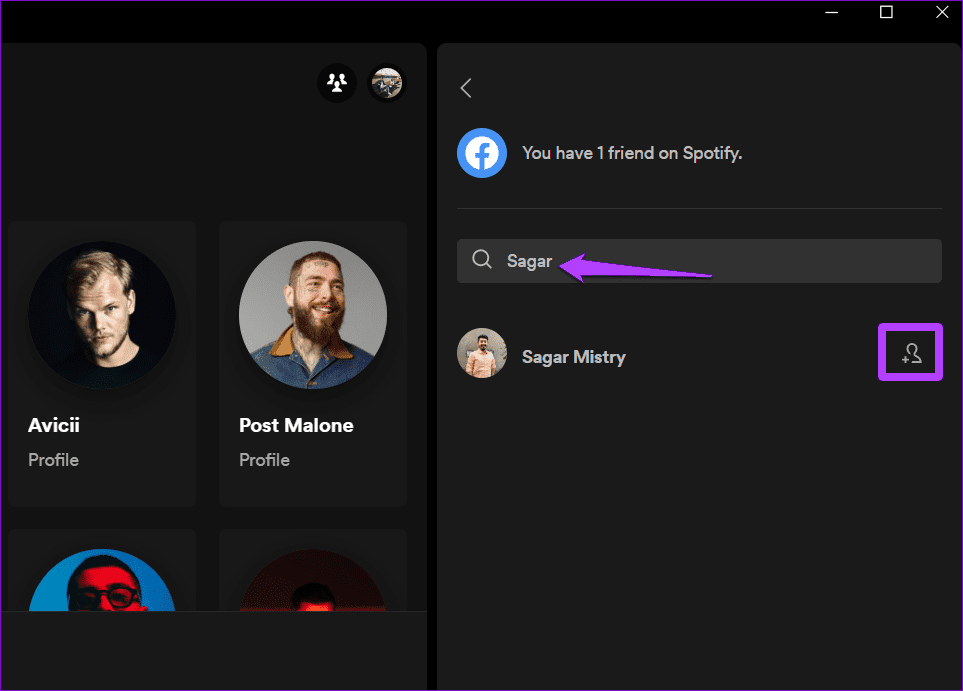
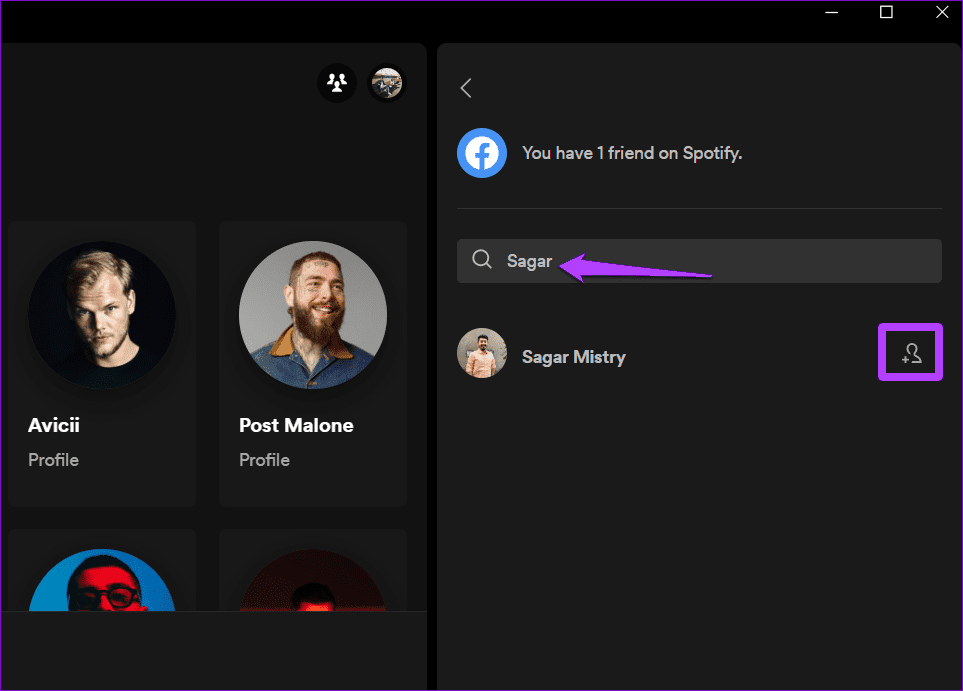
수정 3: 친구가 청취 활동을 비활성화했을 수 있습니다
Spotify를 사용하면 청취 활동을 꺼서 친구들이 귀하가 스트리밍한 노래를 볼 수 없도록 할 수 있습니다. Spotify는 친구가 듣기 활동을 끈 경우 친구의 활동을 표시하지 않을 수 있습니다.
이 경우 앱에는 아무런 문제가 없을 수도 있습니다. 친구가 듣기 활동을 다시 켤 때까지 친구의 활동을 볼 수 없습니다.
수정 4: 로그아웃 및 다시 로그인
때로는 계정 인증 문제로 인해 컴퓨터의 Spotify 앱이 서버와 동기화되지 않을 수 있습니다. 이로 인해 Spotify 앱의 친구 활동이 업데이트를 중지할 수 있습니다. Spotify 앱에서 로그아웃했다가 다시 로그인하면 이러한 문제를 효과적으로 해결할 수 있습니다.
Spotify 앱을 엽니다 > 프로필 아이콘 오른쪽 상단 > 선택 로그 아웃. 그런 다음 Spotify 앱에 다시 로그인하여 문제가 계속 발생하는지 확인하세요.
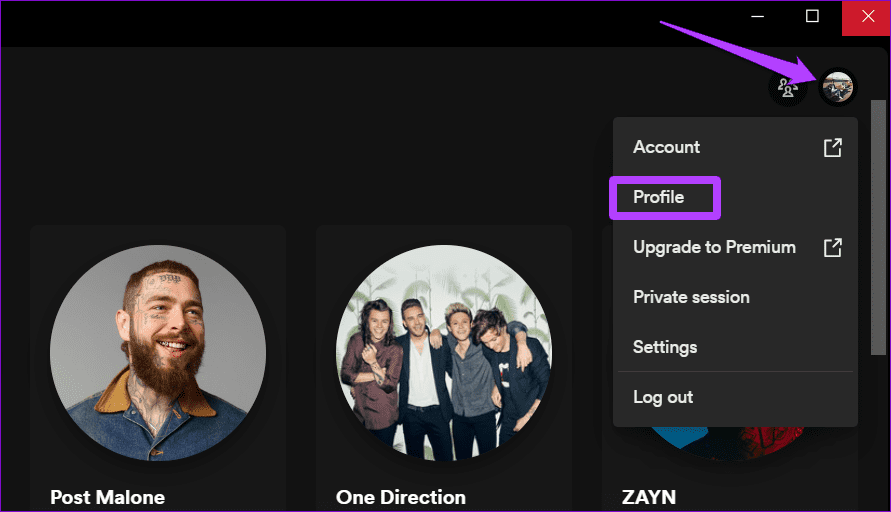
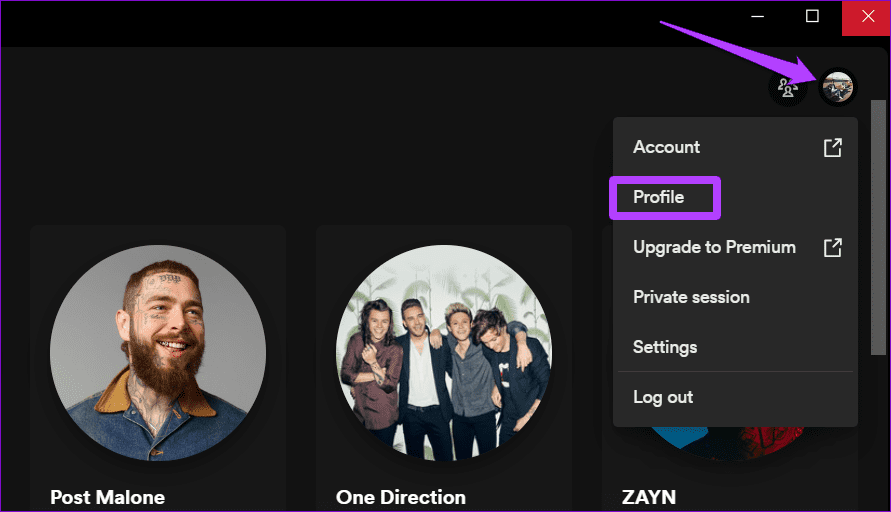
수정 5: Spotify 앱 다시 설치
Spotify 앱을 업데이트해도 문제가 해결되지 않으면 앱을 제거했다가 다시 설치해 보세요. 그러면 앱과 관련된 손상된 데이터가 제거되고 친구 활동을 볼 수 있는 기능이 복원됩니다.
Windows에서는 윈도우 키 + S 검색 메뉴를 열려면 다음을 입력하세요. 스포티 파이 텍스트 상자에서 첫 번째 결과를 마우스 오른쪽 버튼으로 클릭하고 제거.
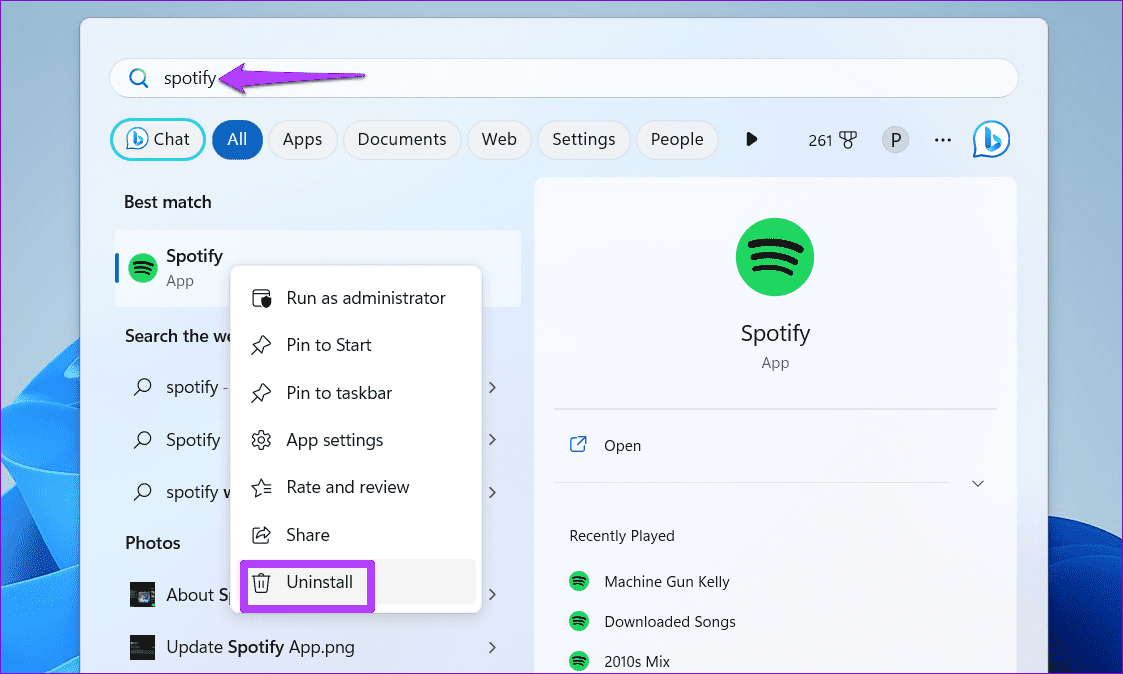
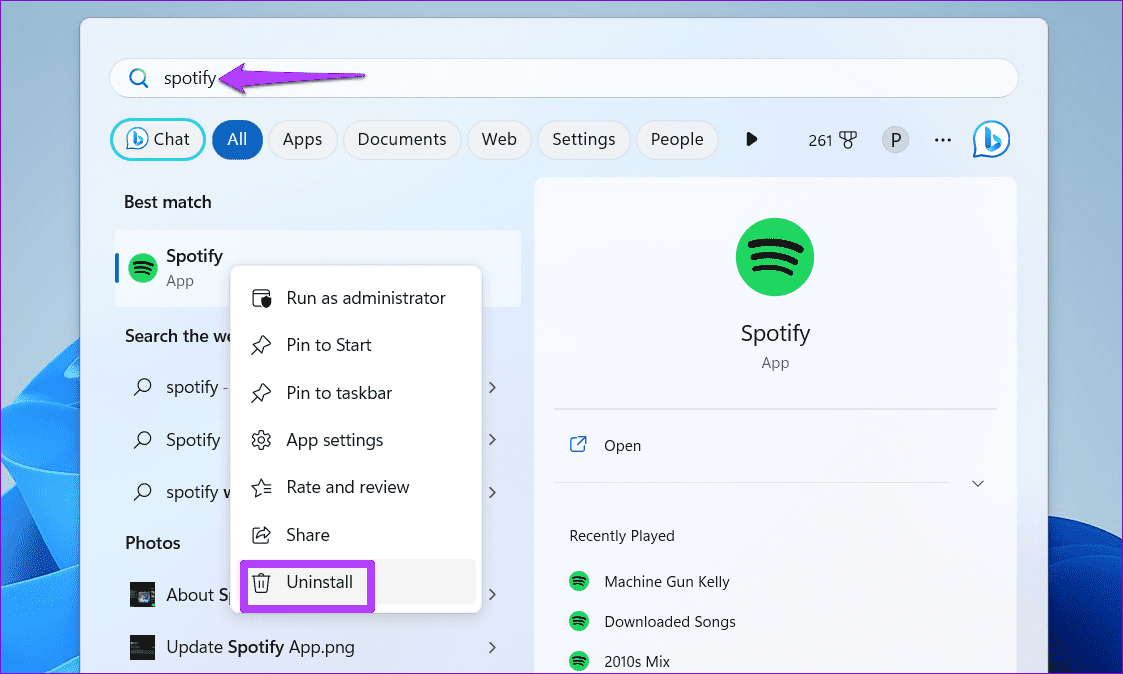
Mac에서는 다음을 엽니다. 파인더 앱 그리고 선택하세요 응용 왼쪽 창에서. 마우스 오른쪽 버튼을 클릭합니다. 스포티 파이 앱을 선택하고 휴지통으로 이동.
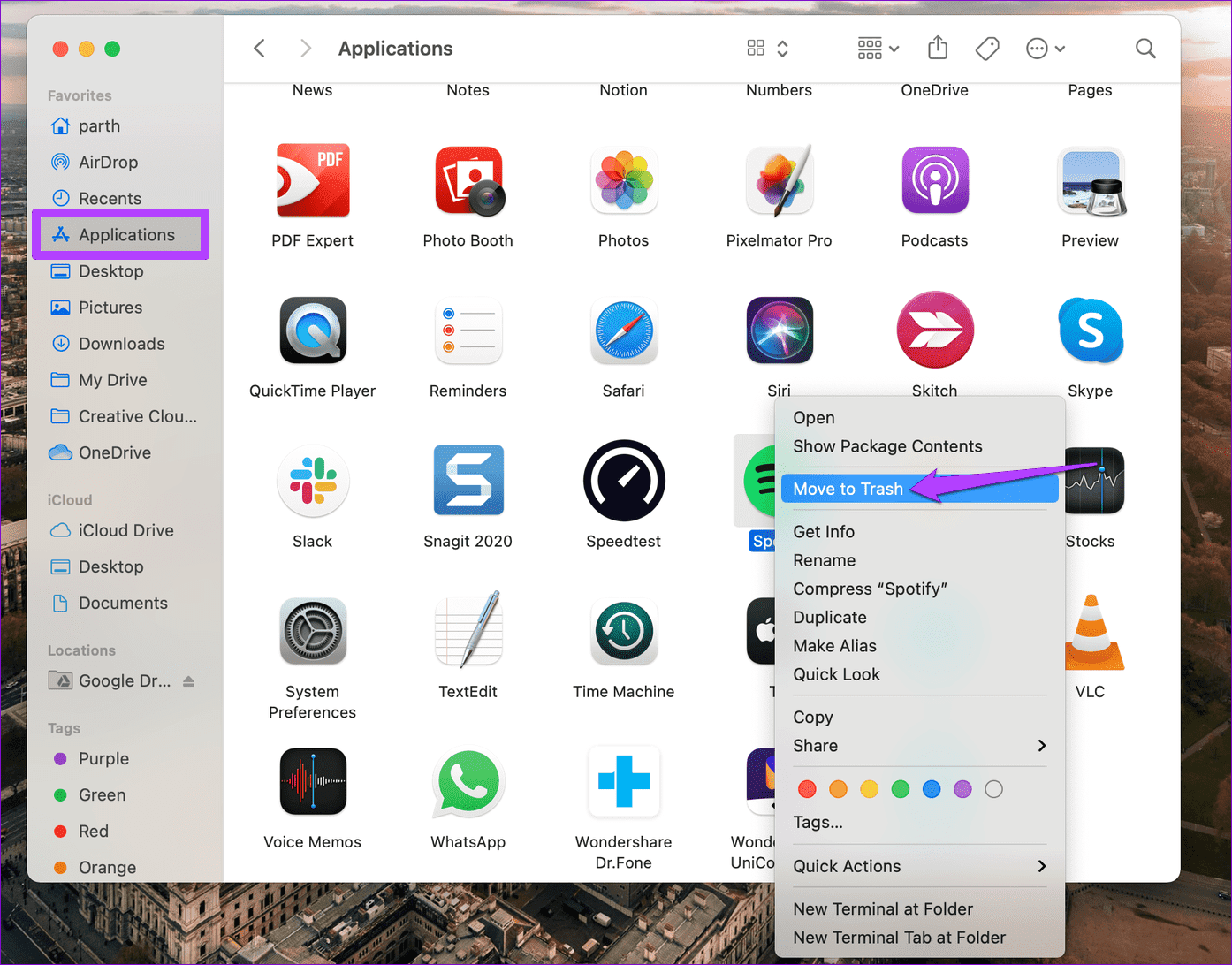
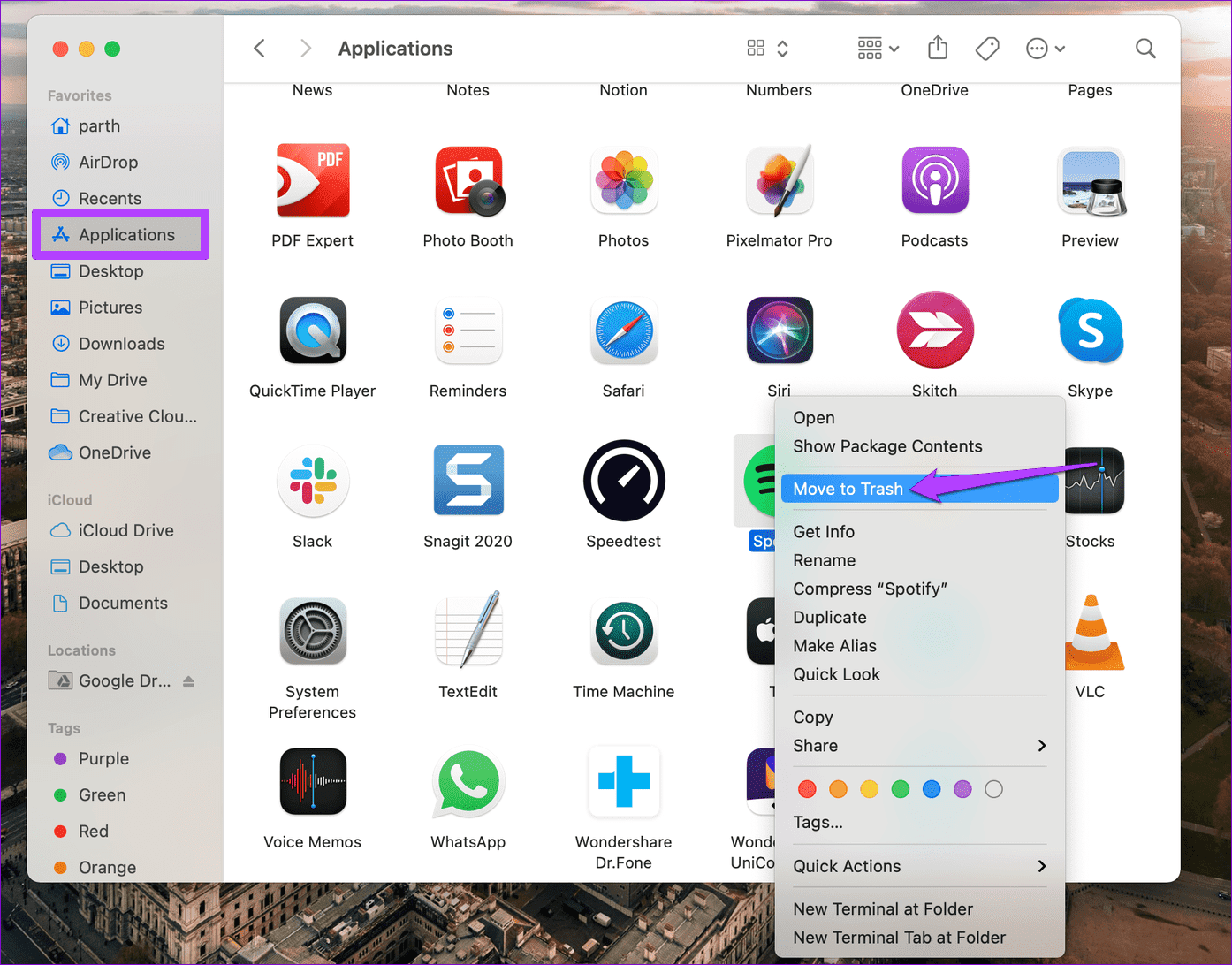
제거한 후 Spotify 앱을 다운로드하여 설치하고 문제가 지속되는지 확인하십시오.
도움이 되었나요?